Сбросить телефон до заводских настроек может потребоваться в различных ситуациях. Например, если устройство начало работать нестабильно, медленно или возникли проблемы с программным обеспечением. Также сброс может быть необходим, если вы хотите продать или передать свой телефон кому-то еще и очистить все данные, в том числе личные.
Перед тем как приступить к сбросу телефона до заводских настроек, сделайте резервную копию всех важных данных - контактов, сообщений, фотографий, видео и прочего. После сброса все данные будут удалены без возможности их восстановления.
Процедура сброса заводских настроек может отличаться в зависимости от модели и производителя телефона. Однако, общая последовательность действий выглядит примерно так:
Шаг 1: Войдите в меню настройки телефона (обычно иконка с шестеренкой или надпись "Настройки" на главном экране).
Шаг 2: Прокрутите список настроек до самого низа и найдите пункт "Сброс" или "Общие" (возможно, название может отличаться).
Шаг 3: Внутри меню "Сброс" выберите опцию "Сброс до заводских настроек" или "Сброс данных". Обратите внимание, что иногда при сбросе будет предложено выбрать, хотите ли вы также форматировать карту памяти.
Шаг 4: Подтвердите сброс, следуя инструкциям на экране. Это может потребовать ввода вашего пароля или PIN-кода.
Шаг 5: Дождитесь завершения процесса сброса. Это может занять несколько минут.
После завершения сброса телефон вернется к первоначальным настройкам, как будто вы только что его купили. Вы сможете настроить устройство заново, добавить аккаунты и установить приложения по своему усмотрению.
Учтите, что сброс до заводских настроек удалит все данные с телефона, включая установленные приложения, контакты, фотографии и так далее. Поэтому перед сбросом обязательно сделайте резервную копию всех важных данных.
Последствия сброса телефона до заводских настроек
Сброс телефона до заводских настроек может иметь как положительные, так и отрицательные последствия. В большинстве случаев сброс приводит к полной очистке устройства от всех данных и настроек, восстанавливая его до состояния, в котором оно было приобретено. Вернуться к заводским настройкам может быть полезным, если у вас возникли проблемы с работой телефона, если вы хотите продать его или если вы просто хотите начать "с чистого листа".
Однако сброс телефона до заводских настроек также может иметь некоторые негативные последствия. Во-первых, все данные на устройстве будут безвозвратно удалены, включая контакты, фотографии, сообщения и другую личную информацию. Поэтому перед сбросом телефона рекомендуется резервировать все важные данные на внешний носитель или в облачное хранилище. Во-вторых, после сброса вам придется заново настроить все параметры устройства, включая подключение к Wi-Fi, установку приложений, настройку учетных записей и т. д.
Также стоит учитывать, что сброс телефона до заводских настроек не всегда полностью удаляет все данные. В некоторых случаях часть информации может остаться на устройстве и быть восстановлена специальными методами. Поэтому, если вы переживаете за безопасность своих данных, перед сбросом рекомендуется воспользоваться специальными программами для безопасного удаления информации.
В целом, сброс телефона до заводских настроек является мощным инструментом, но требует осторожного использования. Важно внимательно ознакомиться с инструкцией производителя и убедиться, что у вас есть копия всех важных данных перед началом процедуры. Также стоит учитывать, что после сброса телефона может потребоваться некоторое время для восстановления настроек и установки приложений, поэтому планируйте время заранее.
Потеря данных и учетных записей
Перед началом процесса сброса телефона до заводских настроек необходимо обратить внимание на потенциальную потерю данных и учетных записей.
Во-первых, сброс телефона до заводских настроек удалит все данные, включая контакты, фотографии, приложения и личные настройки. Поэтому рекомендуется заранее создать резервные копии важных данных.
Во-вторых, после сброса телефона вам придется восстановить все аккаунты, такие как Google, Apple ID, социальные сети и другие. Важно помнить все пароли и ключи доступа к учетным записям, чтобы избежать проблем при восстановлении данных.
Если вы используете двухфакторную аутентификацию для входа в аккаунты, убедитесь, что у вас есть доступ к резервным кодам или запасным методам аутентификации. Это поможет вам восстановить доступ к своим учетным записям после сброса телефона.
Также будьте готовы вновь настроить свои устройства, подключиться к Wi-Fi сети и установить все необходимые приложения и настройки. Восстановление телефона до заводских настроек приведет к полному удалению всех данных и настроек, возвращая устройство в состояние, идентичное новому.
Поэтому перед сбросом убедитесь, что вы хорошо подготовились, чтобы избежать потери ценных данных и иметь возможность быстро восстановить свои учетные записи.
Необходимость повторной настройки устройства
Когда вы сбрасываете телефон до заводских настроек, все данные и настройки устройства удаляются, возвращая его к исходному состоянию, в котором оно было на момент покупки. Поэтому после сброса вам необходимо будет повторно настроить устройство.
Во-первых, вы должны будете подключиться к Wi-Fi сети. После сброса телефон забудет настройки Wi-Fi и вам придется повторно ввести пароль и подключиться к сети.
Во-вторых, вам нужно будет войти в свою учетную запись Google (если у вас есть такая), чтобы восстановить все свои приложения и данные. Обычно после сброса устройства телефон предложит вам войти в свою учетную запись Google и автоматически восстановит все приложения и данные, которые были синхронизированы с вашим аккаунтом.
Также, вы можете захотеть настроить устройство в соответствии с вашими предпочтениями. Настройки яркости, звука, уведомлений и другие параметры могут потребоваться для настройки вновь после сброса устройства.
Необходимость повторной настройки устройства является неизбежной и важной частью процесса сброса до заводских настроек. Имейте в виду, что все данные на устройстве будут удалены после сброса, поэтому перед сбросом необходимо создать резервную копию важных данных, чтобы их можно было восстановить позднее.
Возможные проблемы с приложениями и программами

При сбросе телефона до заводских настроек могут возникнуть некоторые проблемы с установленными приложениями и программами. Вот некоторые из возможных проблем, с которыми вы можете столкнуться:
1. Удаление всех данных: При сбросе телефона до заводских настроек все данные, включая установленные приложения и программы, будут удалены. Поэтому перед сбросом рекомендуется создать резервную копию важных данных.
2. Потеря покупок: Если вы приобрели приложения или программы через официальные магазины приложений, то после сброса телефона вам может понадобиться повторно скачать и установить все приложения, и, возможно, потребуется повторная оплата.
3. Несовместимость: После сброса телефона некоторые установленные ранее приложения и программы могут стать несовместимыми с новой версией операционной системы. В таком случае придется искать альтернативные приложения или обновления, чтобы снова пользоваться нужной функциональностью.
4. Потеря данных: При сбросе телефона до заводских настроек все данные в памяти устройства будут удалены, включая контакты, сообщения, фотографии и другую личную информацию. Поэтому перед сбросом рекомендуется создать резервную копию всех важных данных.
5. Ошибки и сбои: После сброса телефона могут возникнуть различные ошибки и сбои в работе ранее установленных приложений и программ. В таких случаях рекомендуется переустановить приложения и обновить программы до последних версий.
Всегда помните, что сброс телефона до заводских настроек - это крайняя мера, которую следует предпринимать только при наличии необходимости, чтобы решить проблемы с устройством или повысить его производительность.
Как сбросить телефон до заводских настроек: шаг 1
Как сбросить телефон до заводских настроек: шаг 2

Шаг 2: Выберите опцию «Сброс данных» или «Форматирование и сброс».
После того как вы откроете меню настроек вашего телефона, вам потребуется найти и выбрать опцию, которая отвечает за сброс данных или форматирование и сброс. Обычно это находится в разделе «Общие» или «Система».
Опция может называться по-разному в зависимости от производителя вашего телефона или версии операционной системы, но обычно в названии должны присутствовать слова «сброс» или «форматирование». Если вы не уверены, какая опция соответствует сбросу до заводских настроек, лучше обратиться к инструкции пользователя вашего телефона или обратиться к производителю.
Примечание: перед сбросом данных рекомендуется сделать резервную копию важной информации, так как все сохраненные данные будут удалены навсегда.
Шаг 3: Выберите вариант сброса до заводских настроек
На экране вашего телефона появится меню с вариантами сброса до заводских настроек. Они могут называться по-разному в зависимости от модели телефона и версии операционной системы. Обычно в списке присутствуют такие варианты:
- Wipe data/factory reset
- Factory data reset
- Erase all data (factory reset)
Вы можете перемещаться по пунктам в меню с помощью кнопок громкости и выбрать нужный пункт, нажав кнопку включения/блокировки.
Обратите внимание, что сброс до заводских настроек удалит все данные с вашего телефона, включая установленные приложения, фотографии, контакты и сообщения. Убедитесь, что у вас есть резервные копии всех важных данных перед выполнением сброса.